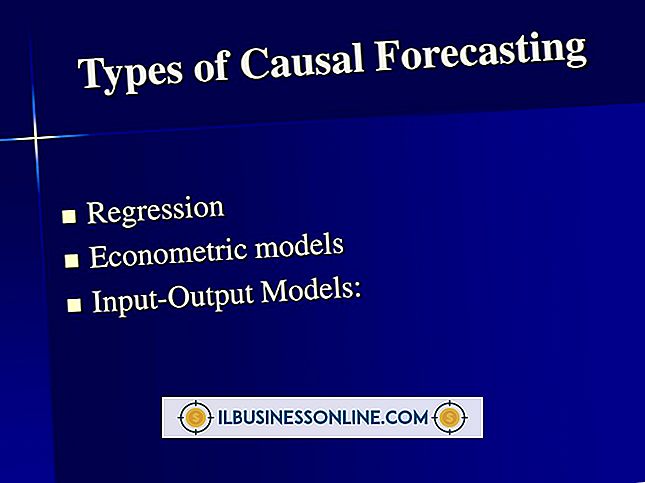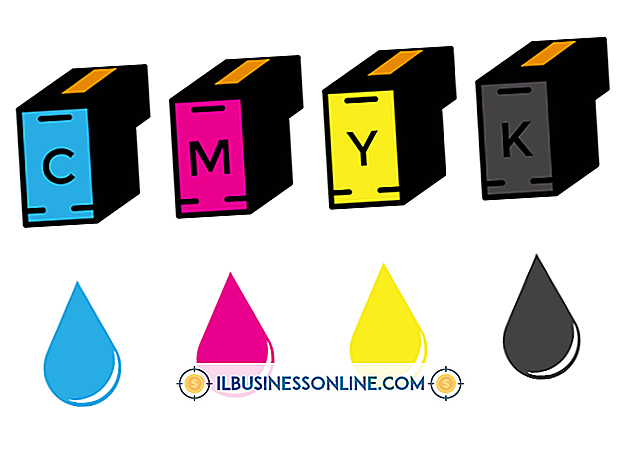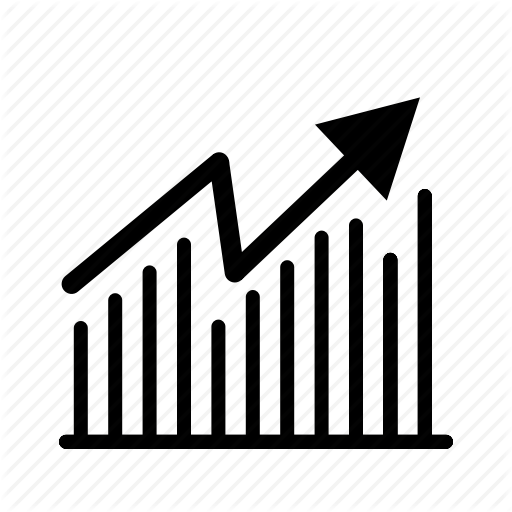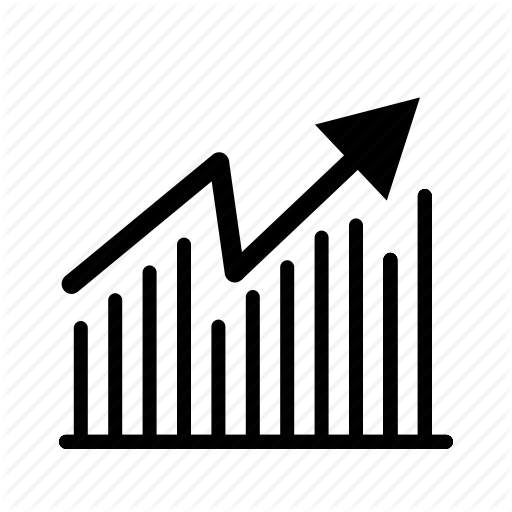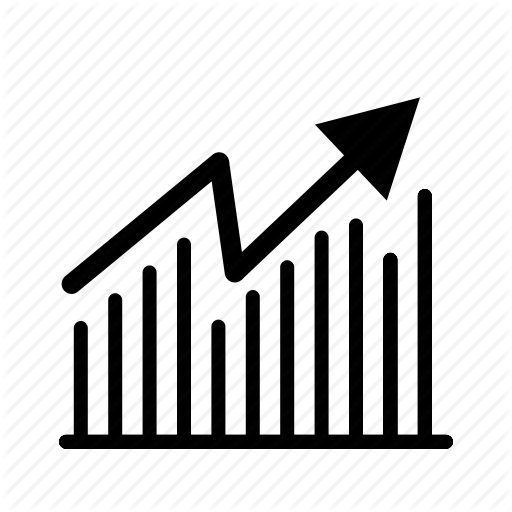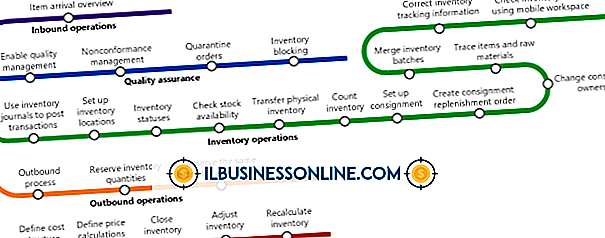So verwenden Sie AirPort Express als Wi-Fi Extender

Sie können AirPort Express-WLAN-Router so konfigurieren, dass sie als eigenständige Geräte funktionieren und Ihre Computer drahtlos mit Ihrem Internet-Modem und anderen Netzwerkgeräten verbinden. Sie können auch mehrere AirPort-Geräte, einschließlich AirPort Express- und AirPort Extreme-Router, verwenden, um Ihr drahtloses Netzwerk auf Ihr Zuhause oder Ihr Büro auszudehnen.
Ethernet AirPort Express-Setup für die Wi-Fi-Erweiterung
Wenn Sie ein AirPort Extreme- oder AirPort Express-Gerät als primären WLAN-Router haben, können Sie ein AirPort Express-Gerät so konfigurieren, dass es als WLAN-Extender über Ethernet oder WLAN verwendet werden kann. Wenn Sie die Geräte über Ethernet verbinden, erhalten Sie normalerweise das beste Ergebnis.
Wenn Sie über Ethernet eine Verbindung herstellen möchten, vorausgesetzt, Sie verfügen über einen AirPort Express oder AirPort Extreme und das Gerät ist Ihr primärer Router, der mit Ihrem Internetmodem verbunden ist. Holen Sie sich einen zusätzlichen AirPort Express und verbinden Sie den mit "WAN" gekennzeichneten Port mit dem mit "LAN" gekennzeichneten Port der primäre Router. Im Allgemeinen ist der WAN-Port eines Routers mit dem Gerät verbunden, mit dem er mit dem Internet verbunden ist, während der LAN-Port mit anderen lokalen Geräten verbunden ist. Wenn die Geräte miteinander verbunden sind, stellen Sie sicher, dass sie alle eingeschaltet sind.
Öffnen Sie dann das AirPort-Dienstprogramm auf einem Computer. Auf einem Mac können Sie dieses Programm finden, indem Sie auf "Start", dann auf "Anwendungen" klicken und den Ordner "Dienstprogramme" auswählen. Auf einem Microsoft Windows-PC finden Sie es im "Startmenü", indem Sie auf "Programme" und dann auf "AirPort" klicken.
Wenn Sie das Programm gefunden und gestartet haben, stellen Sie zunächst eine Verbindung zum primären Router mit einem kabelgebundenen Ethernet-Kabel her. Verwenden Sie im AirPort-Dienstprogramm die Dropdown-Liste "Verbindungsfreigabe", um "Öffentliche IP-Adresse freigeben" auszuwählen.
Trennen Sie als Nächstes die Verbindung zu diesem Router und stellen Sie eine Verbindung zu dem sekundären Router her, den Sie als Extender verwenden möchten. Setzen Sie im AirPort-Dienstprogramm "Connection Sharing" auf "Off (Bridge Mode)", was bedeutet, dass das Gerät den Datenverkehr an das primäre AirPort-Gerät weiterleitet. Stellen Sie sicher, dass der Netzwerkname, die Sicherheitseinstellungen und das Kennwort auf dem Sekundärgerät auf die gleichen Einstellungen wie auf dem Primärgerät eingestellt sind. Klicken Sie auf "Aktualisieren", wenn Sie fertig sind.
Wi-Fi AirPort Express-Setup für die Wi-Fi-Erweiterung
Wenn Sie kein Ethernet-Kabel zwischen den Routern verwenden können, können Sie sie über WLAN miteinander sprechen lassen.
Schließen Sie jedes Gerät an der gewünschten Stelle an und schalten Sie es ein, während der primäre Router an Ihr Internetmodem angeschlossen ist.
Öffnen Sie dann das AirPort-Dienstprogramm auf Ihrem Computer. Auf einem Mac können Sie dieses Programm finden, indem Sie auf "Start", dann auf "Anwendungen" klicken und den Ordner "Dienstprogramme" auswählen. Auf einem Microsoft Windows-PC finden Sie es im "Startmenü", indem Sie auf "Programme" und dann auf "AirPort" klicken.
Stellen Sie bei geöffnetem Apple AirPort-Setup-Tool eine Verbindung zum primären Router her, indem Sie im Setup-Programm "Base Station Chooser" verwenden. Klicken Sie auf "Manual Setup" und geben Sie ggf. Ihr Passwort ein. Klicken Sie auf "Airport", dann auf "Wireless" und klicken Sie auf "Create a Wireless Network". Aktivieren Sie das Kontrollkästchen "Dieses Netzwerk kann erweitert werden" und geben Sie den gewünschten Netzwerknamen ein oder bestätigen Sie ihn.
Wenn Sie Ihr Netzwerk schützen möchten, klicken Sie auf "Wireless Security" und wählen Sie "WPA2 Personal". Wählen Sie ein Passwort mit acht bis 63 Zeichen. Klicken Sie unter "Radio Channel Selection" auf "Automatic" und dann auf "Update".
Stellen Sie nun über den "Base Station Chooser" im Setup-Programm eine Verbindung zum sekundären Router her. Klicken Sie auf "Manual Setup", dann auf "Airport" und dann auf "Wireless". Wählen Sie "Drahtlosnetzwerk erweitern" im Menü "Drahtlosmodus". Wählen Sie den zuvor festgelegten Netzwerknamen und geben Sie das Kennwort ein, falls Sie eines erstellt haben. Klicken Sie auf "Aktualisieren".
Passen Sie Ihre Geräte nach Bedarf an, um die Netzwerkstärke überall dort zu maximieren, wo Sie Ihren Computer verwenden.